Alcatel POP 4 Plus 5056D Instrukcja Obsługi
Strona 17
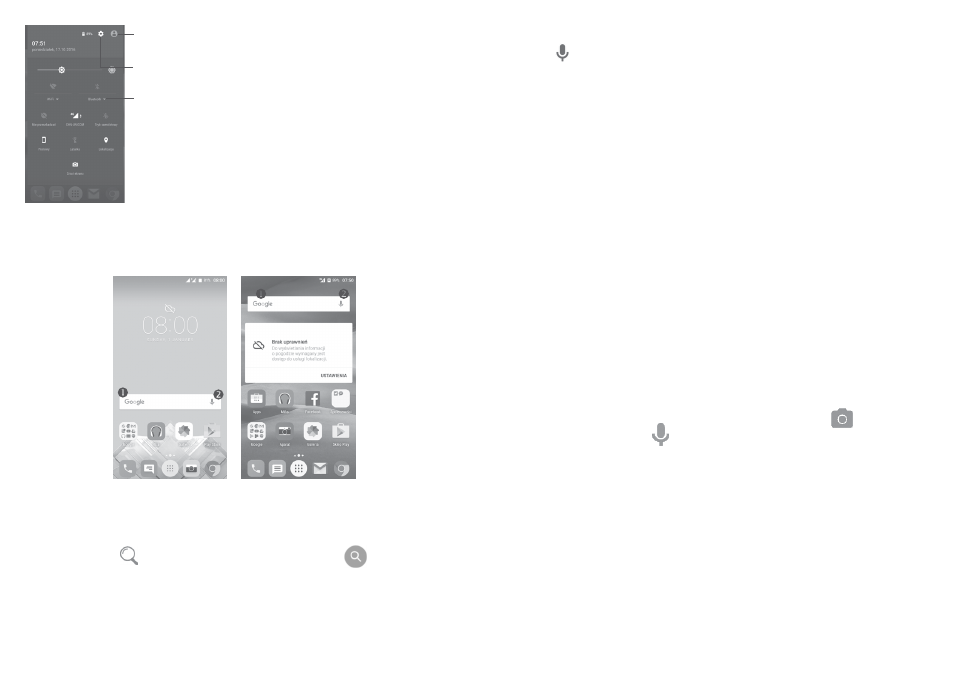
30
31
Tu wyświetlane będzie spersonalizowane zdjęcie,
jeżeli skonfigurujesz profil w aplikacji Kontakty
(1)
Panel szybkiego dostępu do ustawień
• Dotknij ikon, aby włączać/wyłączać funkcje lub
zmieniać tryby
• Dotknij i przytrzymaj, aby wyświetlić ustawienia.
Dotknij, aby otworzyć Ustawienia
1.3.3 Pasek wyszukiwania
Telefon posiada funkcję wyszukiwania, która ułatwia znajdowanie informacji
w telefonie, w zainstalowanych aplikacjach,lub w sieci.
(1)
(2)
Wyszukiwanie tekstu
• Dotknij paska wyszukiwania z poziomu ekranu głównego.
• Podaj tekst/wyrażenie, które chcesz wyszukać.
• Wybierz ikonę
na klawiaturze Swiftkey lub dotknij
na klawiaturze
Google, aby wyszukać informacje w sieci.
(1)
Tylko POP 4 (5051X, 5051D).
(2)
Tylko POP 4 PLUS (5056X, 5056D).
Wyszukiwanie głosowe
• Dotknij z poziomu paska wyszukiwania, aby wyświetlić okno dialogowe.
• Wypowiedz słowo/frazę, które chcesz wyszukać. Wyświetlona zostanie lista
z wynikami wyszukiwania.
1.3.4 Blokowanie/odblokowywanie ekranu
Aby chronić swój telefon i prywatność, możesz zablokować ekran za pomocą
wzoru, kodu PIN lub hasła w menu Ustawienia > Blokada ekranu > Blokada
ekranu.
Aby utworzyć wzór odblokowania ekranu, kod PIN lub hasło (Postępuj według
instrukcji na ekranie)
• Przejdź do menu Ustawienia > Blokada ekranu > Blokada ekranu > Wzór/
PIN/Hasło.
• Ustaw własny wzór, kod PIN lub hasło.
Blokowanie ekranu
Naciśnij przycisk Włącz, aby zablokować ekran.
Odblokowywanie ekranu
Naciśnij jednokrotnie przycisk zasilania, aby podświetlić ekran telefonu,
i wprowadź ustawiony wzór odblokowania, kod PIN lub hasło, aby go
odblokować.
Jeżeli blokada ekranu ustawiona jest na Przesuwanie, przeciągnij ikonę
blokowania w górę, aby odblokować telefon, przeciągnij
w lewo, aby
włączyć Aparat, przeciągnij w prawo, aby uzyskać dostęp do Wyszukiwania
głosowego.
1.3.5 Personalizacja ekranu głównego
Dodawanie aplikacji lub widgetu
Możesz dotknąć i przytrzymać folder, aplikację lub widget, aby aktywować tryb
przenoszenia, i przeciągnąć wybrany element w dowolne miejsce na ekranie
głównym.